Mikrocontroller
Mikrocontroller sind kleine elektrotechnische Schaltungen oder Geräte die mittels einer Software verschiedenste Aufgaben erledigen können. Dabei kann es sich um selbst entworfene Programme handeln die den Mikrocontroller zur Erledigung einer Aufgabe veranlassen oder komplexere Fremdprogramme die auf den Controller gespielt werden.
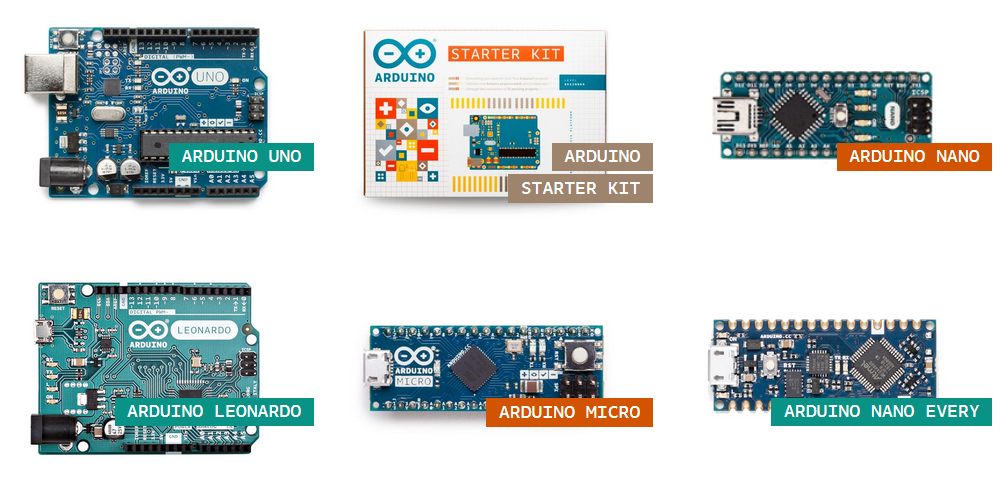
Diese Programme kann man z.B. mit einem gewöhnlichen Texteditor erstellen. Um dieses aber für den Controller lesbar zu machen benötigt man eine Software die den geschriebenen Text in eine für den Controller lesbare Form umsetzt. Dabei sind bereits bei der Texteingabe bestimmte Regeln zu beachten damit die Übersetzungssoftware die Anweisungen auch fehlerfrei wandeln kann. Diese Befehle basieren auf dem Programmiercode nach C bzw. C++.
So ein Übersetzungsprogramm ist z.B. Arduino. Die Software macht aber noch viel mehr. Sie erlaubt es die Daten auf den Mikrokontroller zu spielen und ist mit etlichen Hilfsmitteln und Unterprogrammen ausgestattet um dem Anwender die Arbeit zu erleichtern.
An dieser Stelle muss ich den Entwicklern und Programmieren die ständig diese Software pflegen und erweitern danken. Zumal ihre Tätigkeit rein unentgeltlich und ausschließlich durch Eigeninitiative zu stand kommt. Denn die Software Arduino ist frei zugänglich und unterliegt der GNU-Vereinbarung. Arduino kann aus dem Internet down geladen werden.
Das Thema Mikrocontroller und Programmierung will ich auch nicht weiter vertiefen. Dieser kleine Einstieg soll nur zeigen wie man die Software Arduino installiert und einstellt um mit ihr arbeiten zu können.
Arduino
Die Software down laden
Dazu auf die Internetseite von Arduino wechseln. Unter “https://www.arduino.cc/en/Main/Software“ ist Arduino zum Download hinterlegt. Hier lade ich die ZIP-Datei für Windows direkt in mein C:/ Verzeichnis.
Wer möchte kann an dieser Stelle auch eine kleine Spende für die weitere Entwicklung tätigen. Wer dies noch nicht will kann das ZIP-File auch direkt down laden mit “just Download“ und eventuell später spenden.
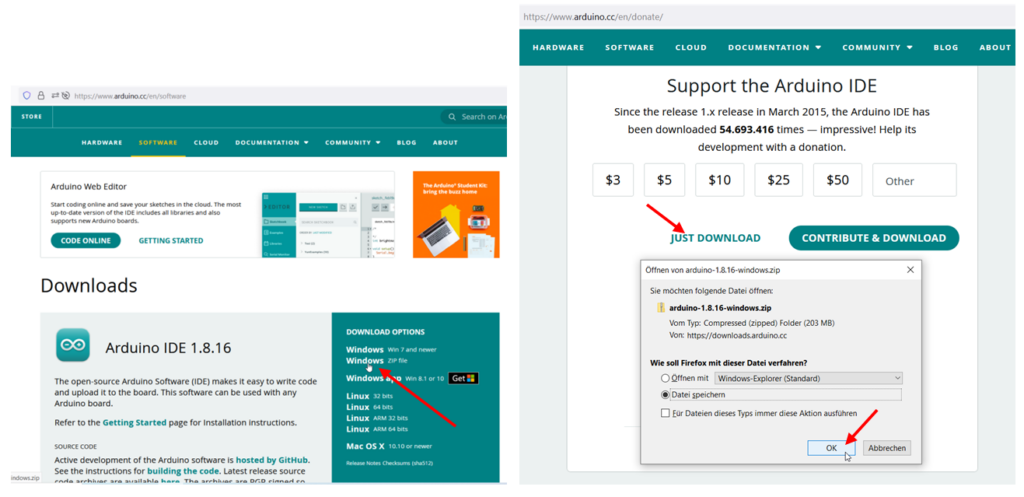
Entpacken
ZIP-Datei entpacken und starten. Das ZIP-File entpacke ich daraufhin ebenfalls direkt in mein C:/ Verzeichnis.
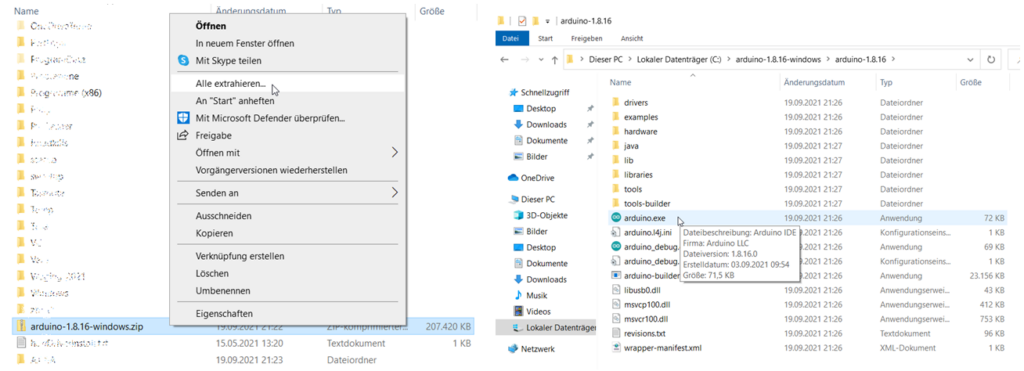
Starten
Nach Starten der EXE-Datei in dem nun neuen Verzeichnis unter C:/ werde ich zunächst von meinem Defender gewarnt, es könnte sich um Schadsoftware handeln.
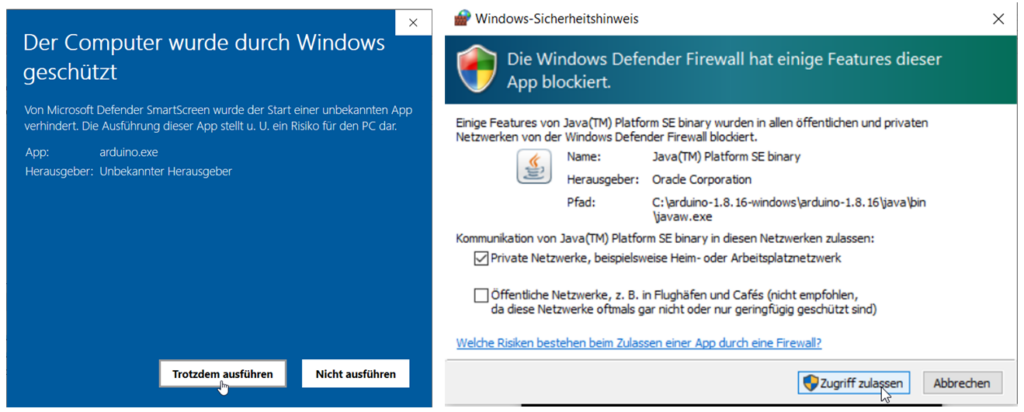
Außerdem muss das Ausführen von Java der Firewall angezeigt werden. Hier genügt es nur die bei privaten Netzen zu erlauben.
Endlich ist es soweit, die Arduino Software startet das erste Mal.
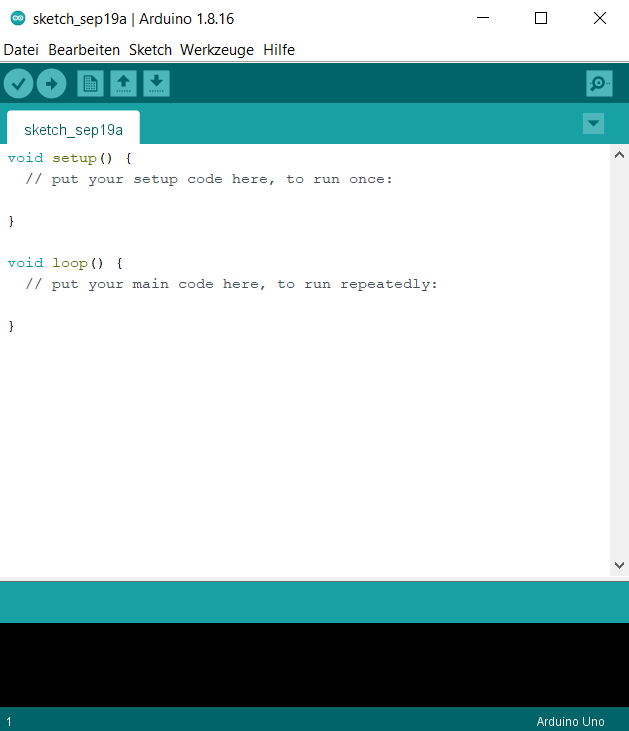
Zu sehen ist ein Editorfenster in dem ich bereits ein kleines Programm schreiben könnte. Jedoch in dieser Einstellung würde es mir nicht gelingen es auf meinen Mikrokontroller zu spielen.
Um weiter zu kommen muss ich wissen welcher Mikrocontroller bespielt werden soll und muss ggf. seinen Treiber laden. Dies will ich im nächsten Kapitel in Angriff nehmen.

